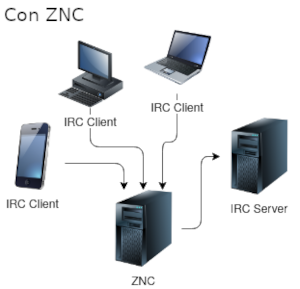Attenzione! Questa è una Pagina di prova. Le informazioni riportate potrebbero essere incomplete, errate e potenzialmente pericolose. Per contribuire alla realizzazione di questa pagina consultare la discussione di riferimento. |
Introduzione
ZNC è un bouncer per IRC avanzato e modulare che resta connesso in modo che un client possa collegarsi/scollegarsi senza perdere la sessione di chat.
ZNC funziona come un proxy IRC. Gira come demone e si connette ad un server IRC, poi permette di connettersi da una workstation e di lavorare come l'utente che si è connesso al server IRC. Quando ci si sconnette, ZNC mantiene la connessione al server. Si comporta come un normale server IRC, perciò si può usare qualsiasi client IRC per connettervisi.
Tra le sue funzionalità sono incluse: la gestione di più utenti, di più client e più server IRC; buffer per riprodurre conversazioni per essere al passo con ciò che è successo mentre si era disconnessi, cifratura SSL, proxy DCC e un'interfaccia a plugin con molti moduli per avere ulteriori funzionalità.
Installazione
Installare il pacchetto Znc.
Configurazione iniziale
Per generare la prima configurazione digitare il comando:
znc --makeconf
Verranno richiesti parecchi parametri quali: porta di connessione, nome dell'amministratore, password di accesso, etc...
Funzionamento
- Per ogni rete IRC si deve creare un Utente Znc
Per esempio uno per Libera.chat uno per Oftc.net uno per Rizon.net etc
Si possono aggiungere/modificare tutte le impostazioni dall'interfaccia web oppure dal client IRC
In questa pagina ci occuperemo solo della gestione di Znc dal client e non di quella da interfaccia web in quanto è molto semplice e intuitiva.
Gestione reti
Per aggiungere una rete per il proprio utente digitare nel client:
/msg *status AddNetwork <nome_rete>
Per esempio:
/msg *status AddNetwork libera
Per eliminare una rete per il proprio utente digitare nel client:
/msg *status DelNetwork <nome_rete>
Per avere l'elenco delle reti configurate su Znc per il proprio utente digitare nel client:
/msg *status ListNetworks
Per cambiare le rete correntemente in uso per il proprio utente digitare nel client:
/msg *status JumpNetwork <nome_rete>
Gestione server
Per aggiungere un server a una determinata rete occorre che la rete sia quella in uso dal nostro utente, quindi digitare nel client:
/msg *status AddServer <host> [[+]porta] [password]
Il segno + davanti alla porta indica che è una porta SSL, la password è facoltativa.
Per esempio:
/msg *status AddServer irc.libera.chat +6697
Per eliminare un server a una determinata rete occorre che la rete sia quella in uso dal nostro utente, quindi digitare nel client:
/msg *status DelServer <host> [[+]porta] [password]
Per elencare tutti i server della rete corrente digitare nel client:
/msg *status ListServers
Gestione utenti
Per aggiungere un utente dal client occorre prima assicurarsi di aver caricato il modulo controlpanel, quindi digitare nel client:
/msg *controlpanel AddUser <nome_utente> <password>
Per eliminare un utente digitare nel client:
/msg *controlpanel DelUser <nome_utente>
Per elencare tutti gli utenti di Znc digitare nel client:
/msg *controlpanel ListUsers
Gestione moduli
Per vedere l'elenco dei moduli disponibili digitare nel client:
/msg *status ListAvailMods
Per vedere l'elenco dei moduli caricati digitare nel client:
/msg *status ListMoods
Per caricare un modulo digitare nel client:
/msg *status LoadMod [--type=global|user|network] <nome-modulo>
Per esempio:
/msg *status LoadMod --type=user cert /msg *status LoadMod --type=global chansaver
Per scaricare un modulo digitare nel client:
/msg *status UnLoadMod [--type=global|user|network] <nome_modulo>
Per vedere i comandi e le impostazioni disponibili per ogni modulo digitare nel client:
/msg *<nome_modulo> help
Per esempio:
/msg *status help /msg *controlpanel help
Riavvio automatico
Per riavviare ZNC automaticamente nel caso di riavvio del server o Vps su cui è installato digitare nel server stesso:
crontab -e
Aggiungere la seguente riga:
@reboot /usr/bin/znc >/dev/null 2>&1
- Salvare e chiudere